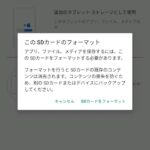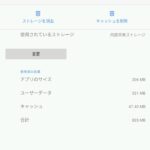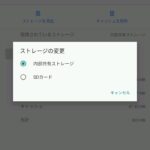慢性的に容量不足のLenovo TAB M8 ZA5G0084JPの初期化とSDカードの内部ストレージ化を一度にやってみました。
カーナビや漫画を読んだり軽く調べものをするのに重宝しているLenovo TAB M8 ZA5G0084JP
内部ストレージが16GBと少なくアプリをちょっとインストールするだけでも容量不足になるので
以前、SDカードを内部ストレージ化して使用してました。
それでもアプリのアップデートを重ねるたびにストレージの使用量が増えていき
容量不足でアップデート不可と言われるたびにキャッシュ削除などをしてだましだまし使用してました。
しかし、いよいよどうやっても容量が足りずアップデートが出来なくなってしまい
もう買うしかないと次のタブレットを探していましたが、8インチ程度で心惹かれる商品がなく・・・。
めんどくさいけど初期化してアプリを入れ直せば容量が減るだろうなと思い、
Lenovo TAB M8を初期化して再度SDカードの内部ストレージ化をしてみました。
前置きが長くなりましたが、初期化作業開始です!
当然初期化前には、必要なデータはパソコンなりにバックアップしておきます。
Lenovo TAB M8の初期化の方法は、
設定→システム→リセットオプション→すべてのデータを消去(出荷時リセット)
と進み

すべてのデータを消去をタップ。
少し待てば再起動してきますのでタブレットの初期設定を行います。
そして、普段使うアプリをインストールして(自分はamazon music・Music Center・マンガ読むアプリ・CXファイルエクスプローラ くらいしか容量不足でいれてませんでした。)
この時点で内部ストレージの使用量を見ると
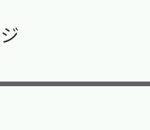
スクショはしてませんでしたが、初期化前の内部ストレージの残りは1GBを切ってたのでやはり初期化してアプリをインストールするとアップデートのゴミが無い状態でインストールされ使用量が減るようです。
それでは、改めてSDカードを内部ストレージ化します。
今回使用したのは、HIDISC microSDHCカード 32GBです。
32GBで1000円を切ってて、ちょっと前ではかんがえられません。
SDカードをスロットに差し込むと通知が来るので

セットアップを選択
SDカードの使用目的を聞かれるので
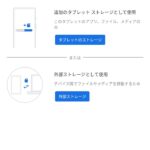
タブレットのストレージを選択
SDカードへコンテンツを移動するか聞かれますが
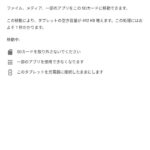
コンテンツを移動を選択
SDカードを使用できるようになりましたと表示されSDカードの内部ストレージ化の作業は完了です。

それではいよいよアプリを内部ストレージ化したSDカードにAmazon musicを移動してみます。
設定→アプリと通知→アプリを全て表示させて対象のアプリを選択→今回はAmazon music
アプリ情報の中から
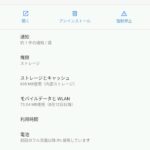
移動完了後、ストレージの使用量を見てみると
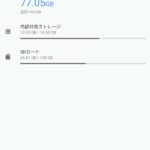
1GBほど内部共有ストレージから減っております!
たかが1GBですが、16GBしか内部ストレージがないLenovo TAB M8 ZA5G0084JPにはかなりでかい!
今回のタブレット初期化とSDカードの内部ストレージ化で
本体の内部共有ストレージの残りが5.5GB程度に増えました。
更に使用しないアプリの停止を行いメモリ使用量対策もおこなっております。
これで、毎度容量の大きいgoogle系のアップデートにも結構耐えられそうかも!?
2019年12月に購入しそろそろ使用して4年になるLenovo TAB M8 ZA5G0084JP、メモリは2GBと少なくスペック的には見劣りしますが、
自分の使用用途(カーナビ・読書・音楽)なら、まだまだ使う事が出来そうです。
しかし、今回探して思いましたがセンサー系が充実した手ごろな8インチ程度の新型タブレットってないものですね。